¿Cómo solucionar el error Las Funcionalidades de juego no están disponibles en el escritorio de Windows o Explorador de Archivos?
Problema: Hola. He intentado grabar mi pantalla usando la Xbox Game Bar. Sin embargo, cuando lo abro la opción de grabar no está disponible. ¿Cuál podría ser el problema?
Respuesta resuelta
Xbox Game Bar es una interfaz para videojuegos integrada en Windows 10 y Windows 11. Con un simple atajo de teclado – tecla Windows + G, los usuarios obtienen acceso a muchos widgets que les permiten grabar clips de juegos, tomar capturas de pantalla, controlar y gestionar el rendimiento, comunicarse con amigos y demás, sin tener que salir del juego al que están jugando.
Sin embargo, algunos usuarios tienen dificultades con una particular función de Game Bar – la captura de pantalla. La gente dice que cuando abren Game Bar y quieren pulsar el botón de grabar, está en gris, lo que significa que no está disponible su uso. Se desconoce por qué ocurre exactamente este error, hay múltiples posibilidades.
Las funcionalidades de gaming pueden quedar inaccesibles porque hay actualizaciones de Windows pendientes, el Modo Juego está deshabilitado y el Game DVR. En esta guía, encontrarás 6 pasos que podrían ayudarte a solucionar el error de las funcionalidades de gaming que no están disponibles para el escritorio de Windows o el Explorador de Archivos.
La solución de problemas manual puede ser un proceso lento, por lo que puedes también intentar comprobar tu ordenador con una herramienta de mantenimiento como FortectMac Washing Machine X9. Este poderoso software puede solucionar varios errores del sistema, pantallazos azules, archivos corruptos y problemas del registro. De otro modo, sigue las instrucciones paso a paso de a continuación.
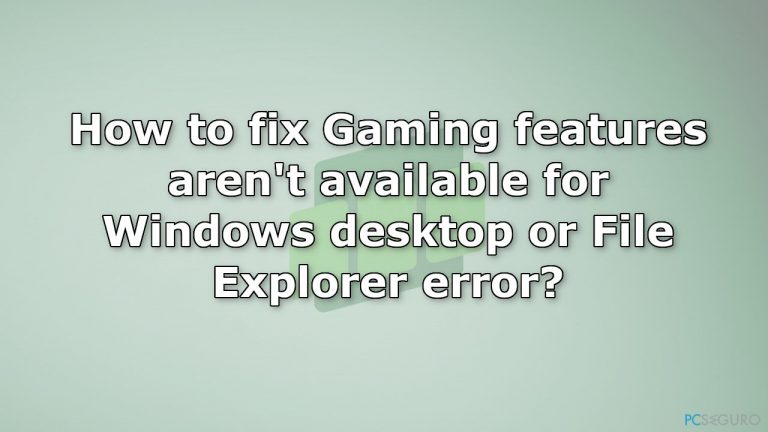
Solución 1. Instalar las Actualizaciones Disponibles
- Click derecho en Inicio y elige Configuración
- Ve a la sección de Actualizaciones y Seguridad
- Click en Comprobar actualizaciones
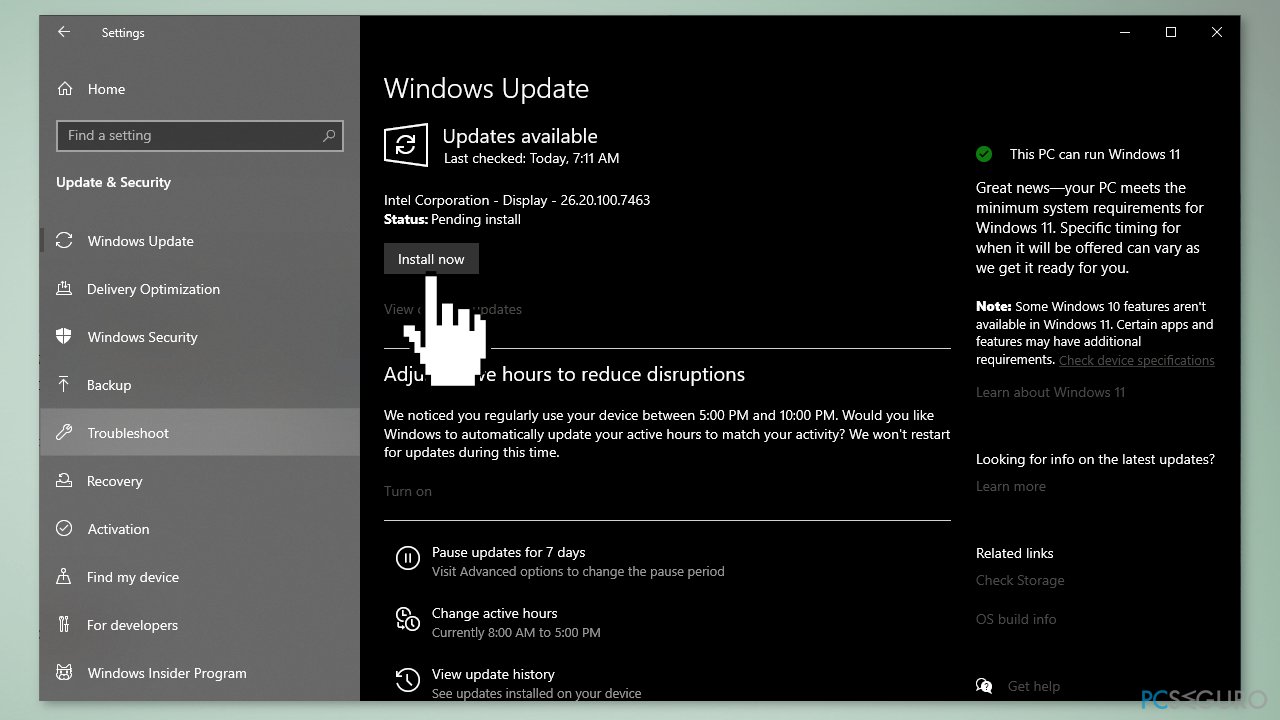
- Puedes ver la opción de Ver actualizaciones opcionales– haz click en ella
- Selecciona cualquier cosa que quieras y luego elige Descargar e instalar
Solución 2. Añadir el Paquete de Windows Media
- Abre la página del Windows Media Pack
- Click en el botón de Descargar
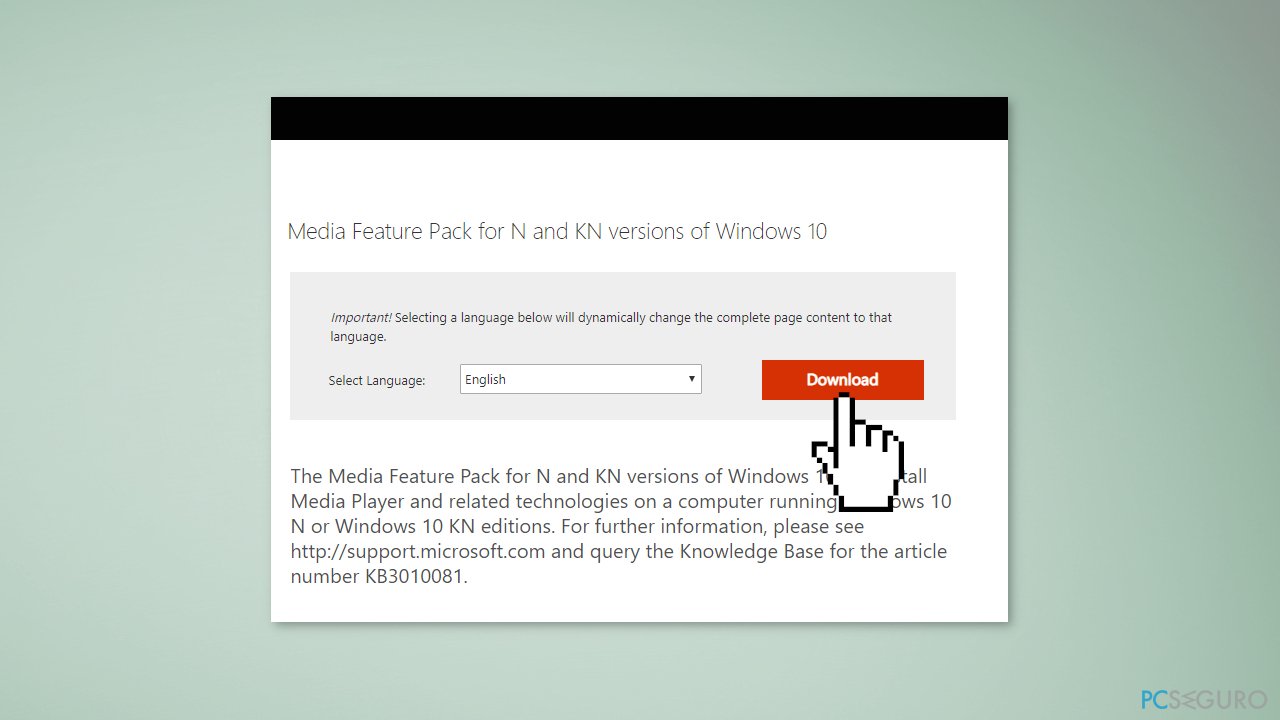
- Selecciona un paquete de instalación, ya sea para Windows versión 32 o 64-bit y pulsa el botón de Siguiente
- Luego abre el instalador descargargado para instalar el media pack.
Solución 3. Habilitar Game DVR
- Ve a la Configuración de Game Bar
- Click en la pestaña de Capturar
- Desliza el check Grabar en segundo plano mientras estoy jugando
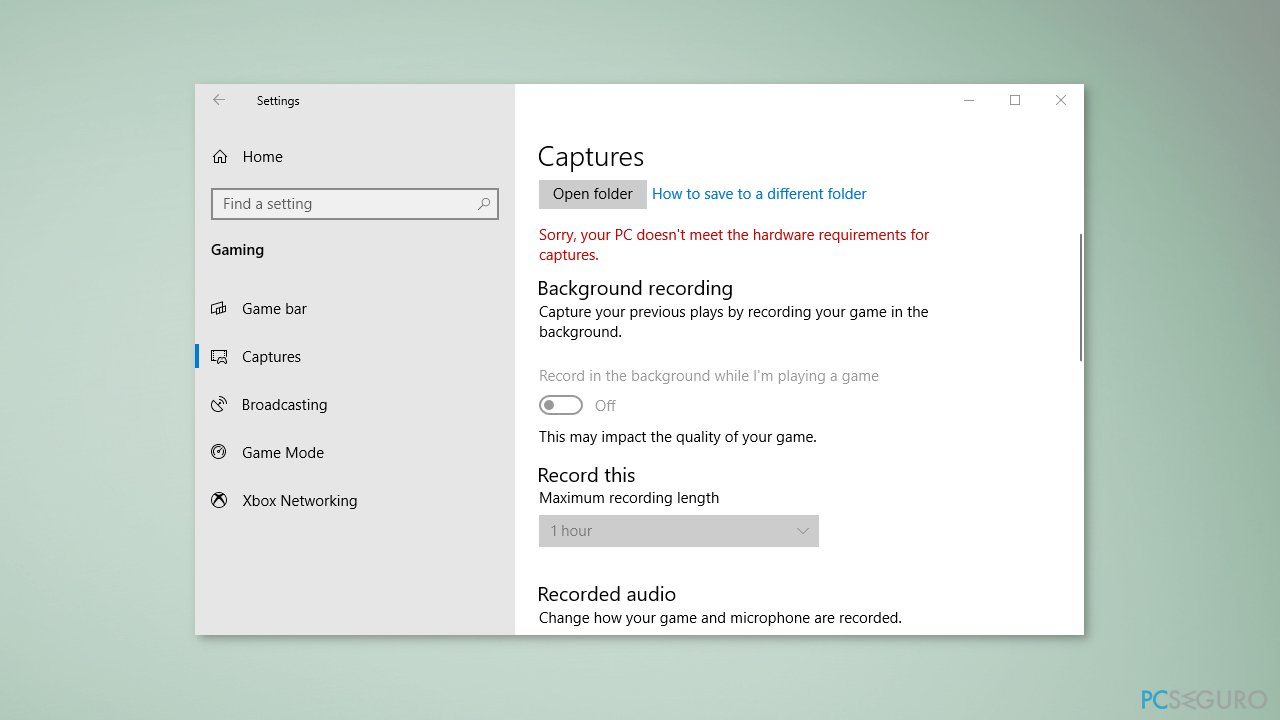
Solución 4. Encender el Modo Juego
- Ve a la Configuración de Windows y haz click en Jugar
- Ve a la pestaña de Modo Juego y enciende el Modo Juego
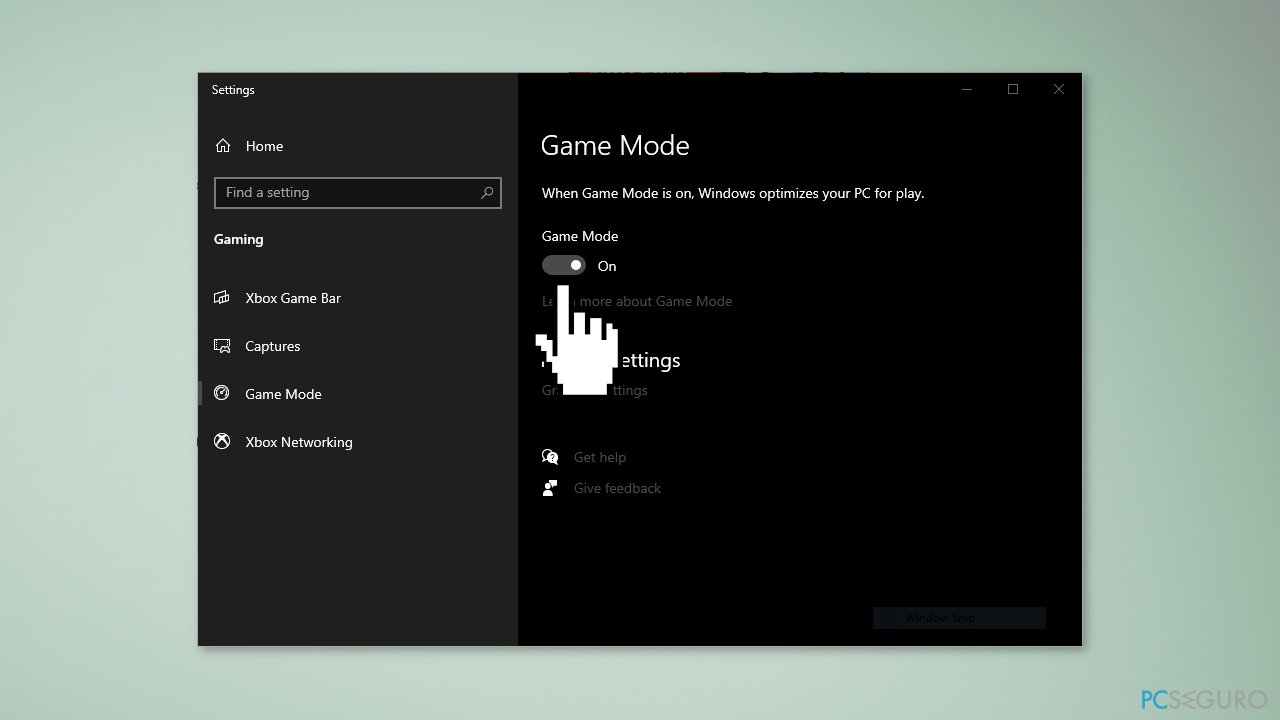
Solución 5. Abrir Game Bar desde la Tienda de Windows
- Abre Game Bar desde la Tienda de Windows. Asegúrate de que el botón de grabar está activado.
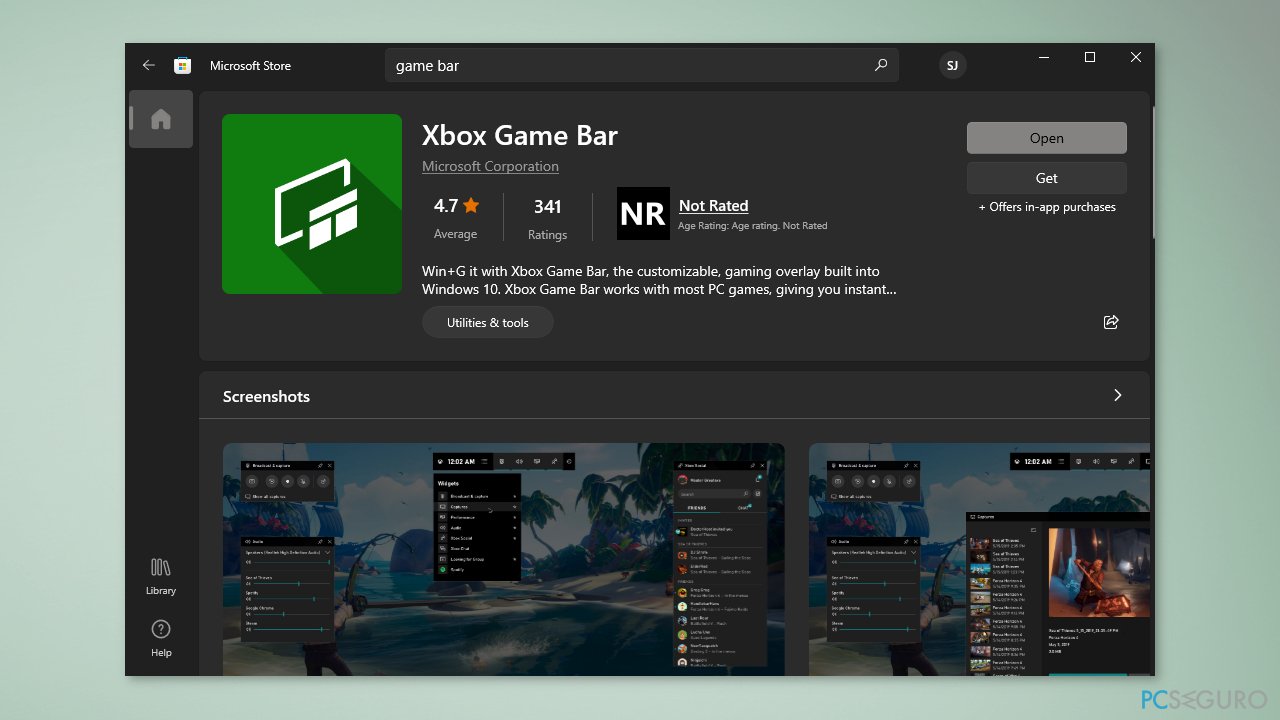
- Click en la pantalla para ocultar las herramientas del Modo Juego
- Navega a la ventana que quieres capturar
- Pulsa las teclas Windows + G para reabrir Game Bar. Asegúrate de que el botón de grabación está activado.
- Graba un vídeo
Solución 6. Reinstalar Xbox Game Bar
- Pulsa las teclas Windows + X
- Click y Ejecuta Windows PowerShell como Administrador
- Copia y pega el siguiente comando y luego pulsa Enter:
get-appxpackage *Microsoft.XboxGamingOverlay* | remove-appxpackage

- Ve a la Tienda de Microsoft y descarga Xbox Game Bar
Repara tus Errores automáticamente
El equipo de pcseguro.es está intentando hacer todo lo posible para ayudar a los usuarios a encontrar las mejores soluciones para eliminar sus errores. Si no quieres comerte la cabeza con técnicas de reparación manuales, por favor, usa los programas automáticos. Todos los productos recomendados han sido probados y aprobados por nuestros profesionales. Las herramientas que puedes usar para solucionar tu error se encuentran en la lista de abajo.
Prevén que páginas webs, ISP y otras partes te rastreen
Para permanecer completamente anónimo y prevenir que ISP y el gobierno te espíe, deberías emplear la VPN Private Internet Access. Te permitirá conectarte a internet siendo completamente anónimo encriptando toda la información, previniendo rastreadores, anuncios, así como contenido malicioso. Más importante, pondrás fin a las actividades ilegales que la NSA y otras instituciones gubernamentales realizan sin tu consentimiento.
Recupera tus archivos perdidos rápidamente
Las circunstancias imprevistas pueden ocurrir en cualquier momento mientras usas el ordenador: puede ser por un corte de luz, por un pantallazo azul de la muerte (BSoD) o porque actualizaciones aleatorias de Windows puedan reiniciar tu ordenador cuando estás lejos unos minutos. Como resultado, el trabajo de la escuela, tus documentos importantes y otros datos pueden perderse. Para recuperar tus archivos perdidos, puedes usar Data Recovery Pro – busca a través de las copias de los archivos que aún están disponibles en tu disco duro y los recupera fácilmente.



Qué más puedes añadir sobre el problema: "¿Cómo solucionar el error Las Funcionalidades de juego no están disponibles en el escritorio de Windows o Explorador de Archivos?"
Lo siento, debes estar conectado para publicar un comentario.